dns修复工具一键修复
DNS服务器是互联网中非常重要的一个组成部分,它负责将域名解析为IP地址,当DNS服务器出现问题时,可能会导致无法访问网站、邮件发送失败等问题,本文将介绍如何手动修复DNS服务器的问题。
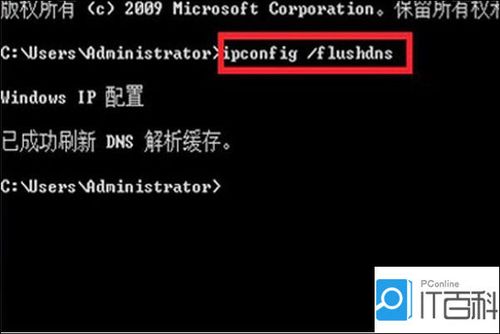 (图片来源网络,侵删)
(图片来源网络,侵删)1. 检查网络连接
我们需要确保计算机的网络连接正常,可以尝试访问其他网站或使用ping命令测试网络连通性,如果网络连接正常,那么问题可能出在DNS服务器上。
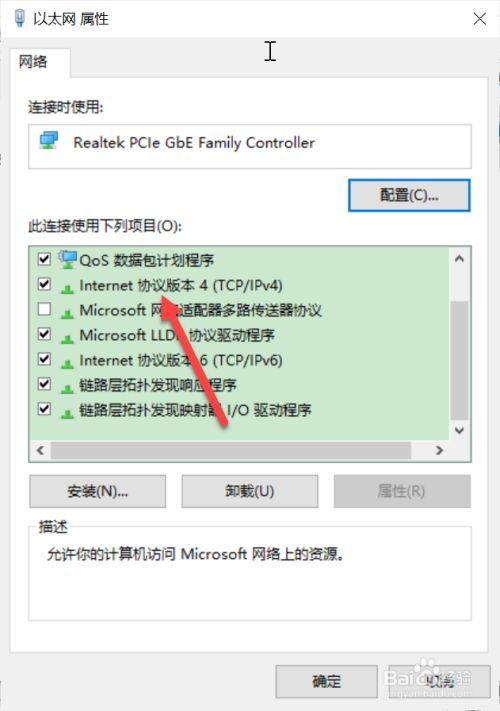 (图片来源网络,侵删)
(图片来源网络,侵删)2. 清除DNS缓存
当DNS服务器出现问题时,我们可以尝试清除计算机的DNS缓存,Windows系统中,打开命令提示符,输入以下命令:
ipconfig /flushdns对于Mac系统,打开终端,输入以下命令:
 (图片来源网络,侵删)sudo killall -HUP mDNSResponder
(图片来源网络,侵删)sudo killall -HUP mDNSResponder清除缓存后,尝试重新访问网站,看是否能够正常解析。
3. 修改DNS设置
如果清除DNS缓存后仍然无法解决问题,我们可以尝试修改计算机的DNS设置,Windows系统中,打开“控制面板”->“网络和Internet”->“网络和共享中心”,点击当前连接的“属性”,在弹出的窗口中选择“Internet协议版本4(TCP/IPv4)”,点击“属性”,在弹出的窗口中选择“使用下面的DNS服务器地址”,然后输入可靠的DNS服务器地址,如8.8.8.8(谷歌DNS)和8.8.4.4(谷歌备用DNS)。
对于Mac系统,打开“系统偏好设置”->“网络”,选择当前连接的网卡,点击“高级”,在弹出的窗口中选择“DNS”,点击“+”按钮添加可靠的DNS服务器地址。
修改DNS设置后,尝试重新访问网站,看是否能够正常解析。
4. 重启路由器和计算机
如果以上方法都无法解决问题,我们可以尝试重启路由器和计算机,有时候,重启设备可以解决一些临时性的网络问题。
5. 检查防火墙设置
某些防火墙软件可能会阻止DNS解析请求,请检查防火墙设置,确保允许DNS解析请求通过。
6. 联系网络服务提供商
如果以上方法都无法解决问题,可能是网络服务提供商的DNS服务器出现了问题,请联系网络服务提供商寻求帮助。
7. 检查域名解析记录
如果问题仍然存在,可能是域名解析记录出现了问题,请检查域名解析记录,确保域名指向正确的IP地址。
8. 检查本地hosts文件
在某些情况下,本地hosts文件中可能存在错误的域名解析记录,请检查本地hosts文件,删除或修改错误的域名解析记录。
9. 检查DNS服务器日志
如果以上方法都无法解决问题,可以尝试查看DNS服务器的日志文件,分析日志中的错误信息,以便找到问题的根源。
10. 更新DNS服务器软件
如果DNS服务器软件版本过旧,可能会出现一些问题,请确保DNS服务器软件是最新版本。
手动修复DNS服务器的问题需要我们从多个方面进行排查,包括检查网络连接、清除DNS缓存、修改DNS设置、重启设备等,在解决问题的过程中,我们需要保持耐心,逐一尝试不同的方法,直到找到问题的根源并解决它。






